Выделение Текста в WhatsApp: курсив, жирный шрифт, зачёркнутый текст и другое форматирование
Форматирование и выделение текста в WhatsApp — обязательный инструмент как для SMM-специалиста, так и для маркетолога любого уровня. Не важно, с каким товаром или услугой вы работаете. Если контакт с вашей аудиторией идёт через этот мессенджер, то ваши сообщения и посты должны быть грамотно отформатированы. Выделение текста в WhatsApp помогает грамотно структурировать мысль, расставить акценты, выделить триггеры и призывы к действию, а также привлечь внимание клиентов к нужным вам моментам.
Как работает выделение текста в WhatsApp?
С помощью инструментов форматирования текста в WhatsApp у вас получится:
-
Выделить некоторые слова жирным.
-
Использовать курсив.
-
Применить
зачёркнутый текст. -
Сделать шрифт моноширинным.
-
Создать нумерованный и маркированный список.
-
Вставить встроенный код (на момент написания материала доступно для Mac и WhatsApp Web).
Все виды выделения текста в WhatsApp доступны на любых устройствах и версиях мессенджера (как в приложении, так и в веб-версии). В маркетинге эти инструменты применяются для выделения сроков проведения акции, подготовки пошаговых инструкций (например, по оформлению заказа), дополнительного акцентирования внимания (можно зачеркнуть старую цену и выделить жирным скидку) и т.д.
Отметим, что не стоит использовать форматирование текста чрезмерно. Если пост будет изобиловать курсивами, моноширинными или жирными шрифтами, то это «размажет» внимание пользователя и отвлечёт его от нужных вам мыслей.
Как выделить текст в WhatsApp?
Разработчики мессенджера сделали форматирование текста в WhatsApp максимально простым. Применять его можно при помощи специальных символов или всплывающего контекстного меню, которое появляется при выделении текста. Если вы занимаете должность маркетолога или SMM-специалиста и работаете с аудиторией в мессенджере, то намного быстрее и удобнее будет готовить и форматировать посты именно на ПК — на компьютере можно быстро настраивать вид и выделение слов с помощью контекстного меню при выделении текста мышью.
Как можно выделить текст в WhatsApp на других устройствах с помощью спец.символов?
-
Жирный. Если вам нужно сделать шрифт слова или словосочетания жирным (bold), нужно обернуть текст звёздочками — «*текст выделен жирным*».
-
Курсив. Для выделения слова (или конструкции) поставьте в начале и в конце нижнее подчёркивание — символ «_курсив_».
-
Зачёркнутый. Перечёркнутый текст можно получить, если использовать с обеих сторон нужного отрезка знак тильды — «~зачёркнутый~».
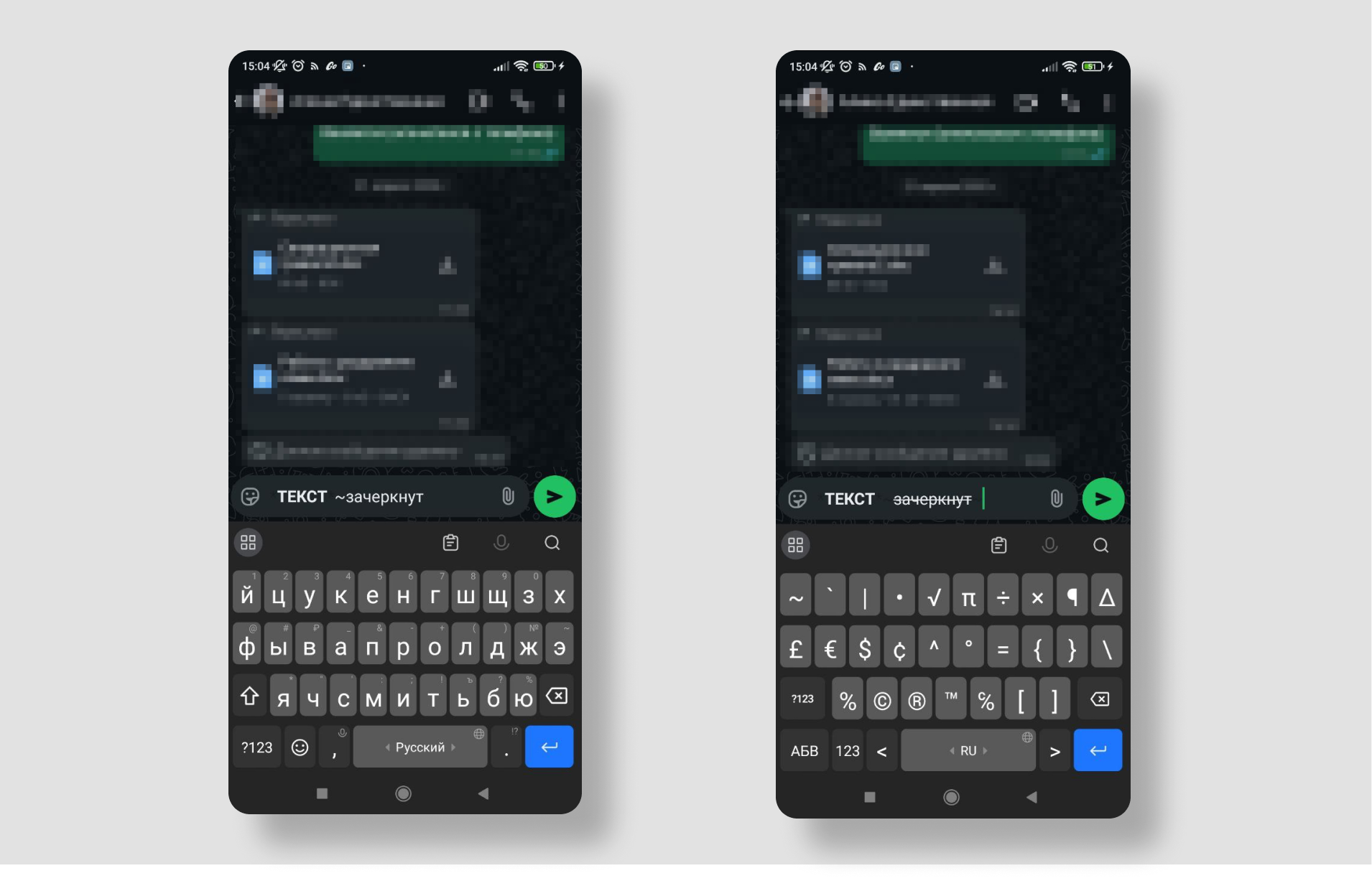
-
Моноширинный. Чтобы выделить текст в WhatsApp с помощью шрифта фиксированной ширины (когда у всех букв ширина одинакова), прописывайте в начале и конце отрезка три обратных апострофа — «```моноширинный```». Обратный апостроф на клавиатуре включается на английской раскладке на месте буквы Ё (знак тильды без зажатого шифта).
Для создания маркированного списка в начале каждого пункта используйте дефис «-» или звёздочку «*» (без кавычек) и пробел после этого знака перед словом. Для нумерованного списка — аналогично, только вместо дефиса нужно использовать цифру, после которой ставится точка и пробел. Например:
« 1. Первый пункт.
2. Второй пункт.»
или
«* первый пункт;
* второй пункт.»
Ещё один вариант — это цитирование. В данном случае, часть текста выносится отдельно от остальных, как прямая речь другого человека. Как выделить текст в WhatsApp с цитатой? Для этого используйте знак Больше (угловая скобка) и пробел в начале предложения:
> По заявлению представителей мессенджера…
Цитату можно использовать, когда вы публикуете новости своей компании, в которых хотите рассказать о планах руководства на ближайшее будущее, приводите отзывы клиентов о товаре и т.д. Такое форматирование визуально отделяет ключевой момент текста. В эту часть можно вшить упоминание о скидках, УТП вашего бизнеса, напоминание о сроках проведения акции и т.д.
Примеры форматирования текста
Работая с аудиторией, вы можете комбинировать разные способы форматирования текста в WhatsApp: соединять жирный шрифт и курсив, моноширинный и зачёркнутый, выделять пункты списков и т.д. Главное условие — не переборщить, чтобы текст оставался читаемым, а нужные мысли или призывы к действию чётко выделялись на общем фоне.
Как сочетать жирный шрифт и курсив в постах WhatsApp?
-
В веб-версии, приложении под Mac или Windows вы можете просто нажать B и I в контекстном меню, которое появляется при выделении текста мышью.
-
При использовании специальных символов просто вкладывайте их одни в другие. Например – «*_жирный курсив_*».
Обратите внимание, что при использовании символьного выделения необходимо соблюдать порядок: сначала оборачиваете нужную часть текста первым способом (например, курсив или моноширина), а потом всю конструкцию заключаете в следующее выделение (без пробелов). Нельзя путать порядок символов. «*_жирный курсив*_» — так писать нельзя, WhatsApp не сможет выделить текст.
Для чего нужно выделение текста?
Выбор подходящих инструментов выделения текста в WhatsApp зависит от содержания и цели постов. Рассмотрим основные сценарии:
-
Жирный шрифт в WhatsApp. В обязательном порядке применяйте для выделения заголовков, пунктов списка, акцентов (дат, размеров скидки, промокодов и т.д.). Не рекомендуется использовать жирный шрифт более 1 раза внутри абзаца.
-
Курсив в WhatsApp. С помощью этого шрифта можно выделять характеристики товара, размещать сноски и уточнения под постом (например, «Акция действительна до 10 марта 2025»).
-
Зачёркнутый текст в WhatsApp. Этот инструмент используется не так часто, как курсив или жирный шрифт. С помощью зачёркнутого текста можно показать изменение цен во время распродажи или, к примеру, подчеркнуть ваши отличия от конкурентов.
-
Маркированные и нумерованные списки. Такое форматирование позволяет создать прекрасные пошаговые инструкции (например по регистрации аккаунта в вашем магазине или покупке товара от «1. Нажать на кнопку Регистрация» до «Дождитесь звонка/сообщения от менеджера). Маркированный список поможет подчеркнуть преимущества или описать характеристики товара/услуги.
-
Моноширинный текст. Можно использовать для отстройки вашего бизнеса от конкурентов. Обычно для этого берётся слово или слоган с УТП, которые другой бренд использует в рамках своего позиционирования. Далее вы описываете собственные преимущества (в ассортименте, подходе, качестве), которое перекрывает конкурентов. А то, что ассоциируете с ними – в посте выделяете моноширинным или даже зачёркнутым шрифтом. Например, «Не ждите, когда приедет
Das Auto, а пользуйтесь нашими машинами прямо сейчас».
Использовать выделение текста в WhatsApp можно и нужно при работе на любую аудиторию. Оно сделает текст понятнее, укажет на важные мысли и более того, поможет сделать его эмоциональнее и ярче. Также вместе с форматированием можно добавлять эмодзи. Обязательно проверьте, как реагируют на них ваши пользователи — для этого проведите тестирование, постепенно добавляя их в заголовки постов.
Советы и рекомендации по форматированию в WhatsApp
Выделим несколько ключевых моментов, чтобы указать, как правильно и эффективно форматировать текст в WhatsApp.
-
Не злоупотребляйте выделением. Форматирование хорошо в меру. Если ваш текст похож на зебру — это плохой пост. Сократите его и подумайте, что вы действительно хотите подчеркнуть.
-
Акцентируйте только важные места. Выделяйте то, что важно клиентам — название товара, скидки, сроки, призывы к действию, ссылки, промокоды и т.д. Не нужно выделять жирным мысли, которые не относятся к цели поста. Например, в анонсе новой акции не стоит использовать форматирование на словах «наши пылесосы лучше всего подходят для уборки заводских кладовых».
-
Проверяйте свои посты до публикации. Чтобы избежать ошибок в отображении вашего текста, обязательно отправляйте их самому себе (создайте для этого запасной аккаунт). Так вы сможете мгновенно найти любые допущенные ошибки.
-
Следите за синтаксисом при использовании специальных символов. Сочетая разные виды выделения текста в мессенджере, следите за последовательностью символов. Они должны идти по принципу Матрёшки: одно форматирование вкладывается в другое.
-
Если форматирование текста в WhatsApp не работает, проверьте пробелы. Как и в случае с порядком символов, лишние пробелы также не дают мессенджеру правильно выделять текст. Поэтому в случае ошибки не спешите всё удалять и писать заново — чаще всего достаточно убрать двойные пробелы.





